SSH پروٹوکول کمپیوٹرز کو ریموٹ سرورز کے ساتھ بات چیت کرنے کی اجازت دیتا ہے۔ یہ کمپیوٹرز کو غیر محفوظ نیٹ ورک پر محفوظ طریقے سے ڈیٹا شیئر کرنے کے قابل بناتا ہے۔ یہ آپ کو ریموٹ لینکس سرورز پر لاگ ان کرنے اور انہیں کنٹرول کرنے دیتا ہے۔ صارفین لینکس اور ونڈوز کمپیوٹرز کے درمیان ریموٹ سیشن بنا سکتے ہیں۔ SSH آپ کو ونڈوز مشین کو دور سے کنٹرول کرنے کی اجازت دیتا ہے۔ SSH سے پہلے، ونڈوز کے صارفین صرف ونڈوز سرور کے ساتھ جڑنے تک محدود تھے۔ تاہم، PowerShell SSH کلائنٹ کے اجراء کے بعد ونڈوز کے صارفین اب لینکس کمپیوٹرز تک دور سے رسائی حاصل کر سکتے ہیں۔
فوری خاکہ:
پاور شیل SSH انسٹال کریں۔
PowerShell SSH انسٹال کرنے سے پہلے، آپ کے پاس PowerShell ورژن 6 یا اس سے اوپر کا ہونا ضروری ہے۔ PowerShell SSH ونڈوز پر پہلے سے انسٹال نہیں ہوتا ہے۔
نوٹ: یقینی بنائیں کہ آپ کے پاس اپنی مشین پر پاور شیل کا اپ ڈیٹ کردہ ورژن ہے۔
1. OpenSSH کلائنٹ کی دستیابی کو چیک کریں۔
SSH کلائنٹ کو انسٹال کرنے سے پہلے، یقینی بنائیں کہ یہ پہلے سے انسٹال نہیں ہے۔ اس کی دستیابی کو چیک کرنے کے لیے دی گئی کمانڈ پر عمل کریں:
Get-WindowsCapability -آن لائن | جہاں آبجیکٹ کا نام -جیسے 'اوپن ایس ایس ایچ*'
SSH کلائنٹ کی دستیابی کو چیک کرنے کے لیے:
- سب سے پہلے، لکھیں Get-WindowsCapability کمانڈ کریں اور رکھیں -آن لائن پیرامیٹر
- کمانڈ کو پائپ کریں۔ جہاں-آبجیکٹ کمانڈ کریں اور رکھیں نام اس کے ساتھ ساتھ.
- پھر، استعمال کریں -جیسے پیرامیٹر اور وضاحت کریں۔ اوپن ایس ایس ایچ اس میں ایک ستارے کے ساتھ قدر شامل کی گئی ہے۔
- یہ کمانڈ وہ تمام اجزاء تلاش کرے گی جنہوں نے OpenSSH نام دیا ہے:
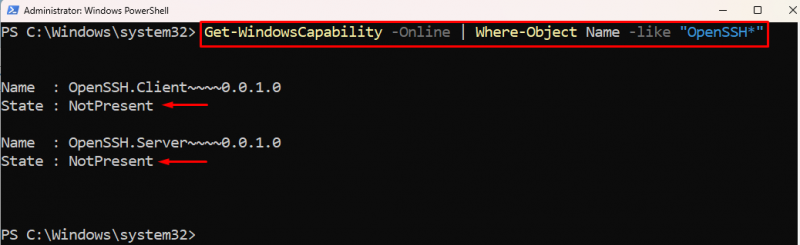
نوٹ: دونوں اجزاء میں اسٹیٹ نوٹ پریزنٹ اس بات کی تصدیق کرتا ہے کہ وہ ونڈوز پر انسٹال نہیں ہیں۔ دونوں گمشدہ SSH اجزاء کو انسٹال کرنے کے لیے سیکشن 1 اور 2 پر جائیں۔
2. OpenSSH کلائنٹ انسٹال کریں۔
PowerShell SSH کلائنٹ کو انسٹال کرنے کے لیے اس کوڈ پر عمل کریں:
ایڈ-ونڈوز کی اہلیت -آن لائن -نام OpenSSH.Clientمندرجہ بالا کوڈ کے مطابق:
- سب سے پہلے، لکھیں ایڈ-ونڈوز کی اہلیت کمانڈ کریں اور وضاحت کریں۔ -آن لائن پیرامیٹر
- پھر، استعمال کریں -نام پیرامیٹر اور فراہم کریں۔ OpenSSH.Client کمانڈ:
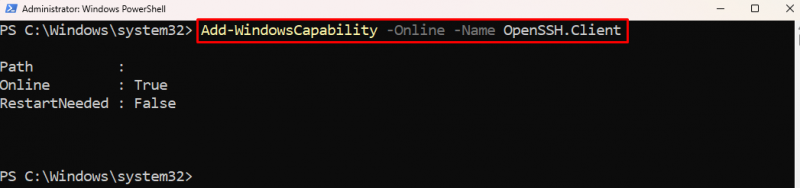
3. OpenSSH سرور انسٹال کریں۔
PowerShell SSH سرور کو انسٹال کرنے کے لیے اس کوڈ پر عمل کریں:
ایڈ-ونڈوز کی اہلیت -آن لائن -نام OpenSSH.Server 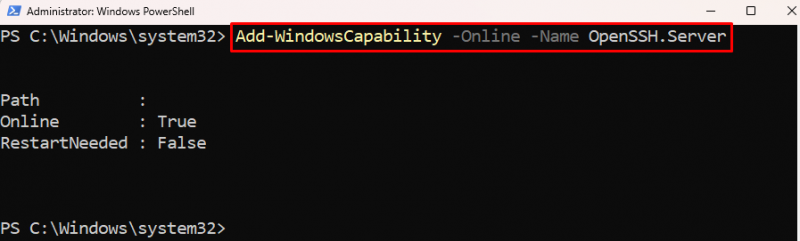
SSH سرور سے جڑیں۔
ریموٹ کمپیوٹرز سے جڑنے کے لیے ونڈوز میں تھرڈ پارٹی ٹولز جیسے WinRM اور Putty استعمال کیے جاتے ہیں۔ لیکن ونڈوز 2018 اپ ڈیٹ کے بعد، پاور شیل کو بلٹ ان SSH کلائنٹ مل گیا۔ اس کا مطلب ہے کہ اب آپ ونڈوز پاور شیل سے براہ راست لینکس سرور سے جڑ سکتے ہیں۔
1. SSH سروس شروع کریں۔
SSH اجزاء انسٹال ہونے کے بعد، اس کمانڈ کی مدد سے SSH سروس شروع کریں:
اسٹارٹ سروس sshd 
2. ریموٹ SSH سرور سے جڑیں۔
یہ آپ کے پاور شیل SSH کلائنٹ سے ونڈوز سرور، یا لینکس سرور سے جڑنے کا وقت ہے۔
ssh 'ڈومین\username@servername'ریموٹ SSH سرور سے منسلک ہونے کے لیے، پہلے SSH کمانڈ استعمال کریں اور پھر ریموٹ سرور ایڈریس کی وضاحت کریں۔
پاور شیل ایس ایس ایچ کو ان انسٹال کریں۔
ایک بار جب آپ SSH سرور خدمات کے ساتھ کام کر لیتے ہیں، تو آپ PowerShell کا استعمال کرتے ہوئے Windows سے SSH کلائنٹ اور سرور کو آسانی سے ہٹا سکتے ہیں۔ Remove-WindowsCapability کمانڈ ونڈوز کی صلاحیت پیکج کو ہٹا دیتی ہے۔
1. OpenSSH کلائنٹ کو ان انسٹال کریں۔
کمپیوٹر سے SSH کلائنٹ کو ہٹانے کے لیے اس کمانڈ پر عمل کریں:
ونڈوز کی اہلیت کو ہٹا دیں۔ -آن لائن -نام OpenSSH.Clientونڈوز سے SSH کلائنٹ کو ہٹانے کے لیے:
- سب سے پہلے، رکھیں ونڈوز کی اہلیت کو ہٹا دیں۔ کے ساتھ ساتھ کمانڈ -آن لائن پیرامیٹر
- پھر، وضاحت کریں OpenSSH.Client کرنے کے لئے -نام پیرامیٹر
2. OpenSSH سرور کو ان انسٹال کریں۔
کمپیوٹر سے SSH سرور کو ہٹانے کے لیے اس کمانڈ پر عمل کریں:
ونڈوز کی اہلیت کو ہٹا دیں۔ -آن لائن -نام OpenSSH.Server 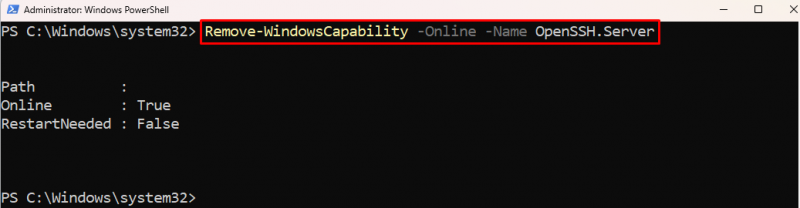
نوٹ: SSH سرور کو ہٹانے کے لیے کوڈ کی وضاحت وہی ہے جو SSH کلائنٹ کے لیے ہے سوائے اس میں بیان کردہ قدر کے -نام پیرامیٹر
نتیجہ
ایک SSH نیٹ ورک پروٹوکول غیر محفوظ نیٹ ورک پر دو مشینوں کے رابطے کو قابل بناتا ہے۔ SSH پروٹوکول آپ کو PowerShell سے دور دراز سے لینکس سرور تک رسائی اور کنٹرول کرنے دیتا ہے۔ پاور شیل ایس ایس ایچ کلائنٹ سے پہلے، ونڈوز کے صارفین تھرڈ پارٹی ٹولز کا استعمال کرتے ہوئے ریموٹ سرورز سے جڑتے تھے۔ تاہم، 2018 کے ونڈوز اپ ڈیٹ کے بعد، پاور شیل کو SSH کلائنٹ کے لیے تعاون حاصل ہوا۔